Luma key je postprodukční vizuální efekt, který se zabývá úrovní jasu obrázku nebo videa. Luma klíčování je proces, který zahrnuje izolaci prvků obrázku nebo videa podle jejich jasu. Je to nejzákladnější klíčovací proces.
Existuje několik typů klíčovacích technik, které se používají v postprodukci pro následné efekty, ale nejběžněji používané jsou Luma klíč a Chroma Key.
Rozdíl mezi Luma Key a Chroma Key
Zatímco klávesa Luma se zabývá jasem nebo úrovněmi jasu obrázku nebo videa, klávesa Chroma se zabývá barevným aspektem obrázku nebo videa. Pomocí tlačítka Luma upravíte určité hodnoty jasu a zprůhledníte aspekty obrázku, které těmto hodnotám neodpovídají.
Luma key se většinou používá u obrázků ve stupních šedi. Lze jej také použít ke korekci světel a jasu v obrázku nebo videu po Chroma Keying. S Chroma klíčováním vezmete místo hodnot jasu konkrétní barvu a uděláte ji průhlednou.
Nejčastěji používanou barvou pro Chroma klíčování je zelená. Chroma klíčování se používá u obrázků nebo videí, které mají více barev. Chroma klíčování vám umožňuje zprůhlednit jakoukoli barvu a poté překrýt obrázek nebo video.
Software pro Luma Keying
Luma Keying je nejzákladnější z klíčů. Na trhu je spousta softwaru, který má možnost klíče Luma. Doporučené jsou však OBS nebo Open Broadcasting Software, Final Cut X Pro nebo Filmora X.
Tyto tři jsou poměrně uživatelsky přívětivé a rychlé. Z těchto tří funkcí Luma Keying aplikace Filmora X vám umožní být mnohem kreativnější s obrázky nebo videi.
Luma Key s OBS
Luma klíčování nebylo v OBS dosud k dispozici. Nejnovější verze softwaru OBS nebo Open Broadcasting nyní umožňuje klíčování Luma pomocí těchto jednoduchých kroků:
- Otevřete software OBS a přidejte obrázek.
- Klikněte pravým tlačítkem myši na zdroj obrázku v Zdroje a vyberte filtry.
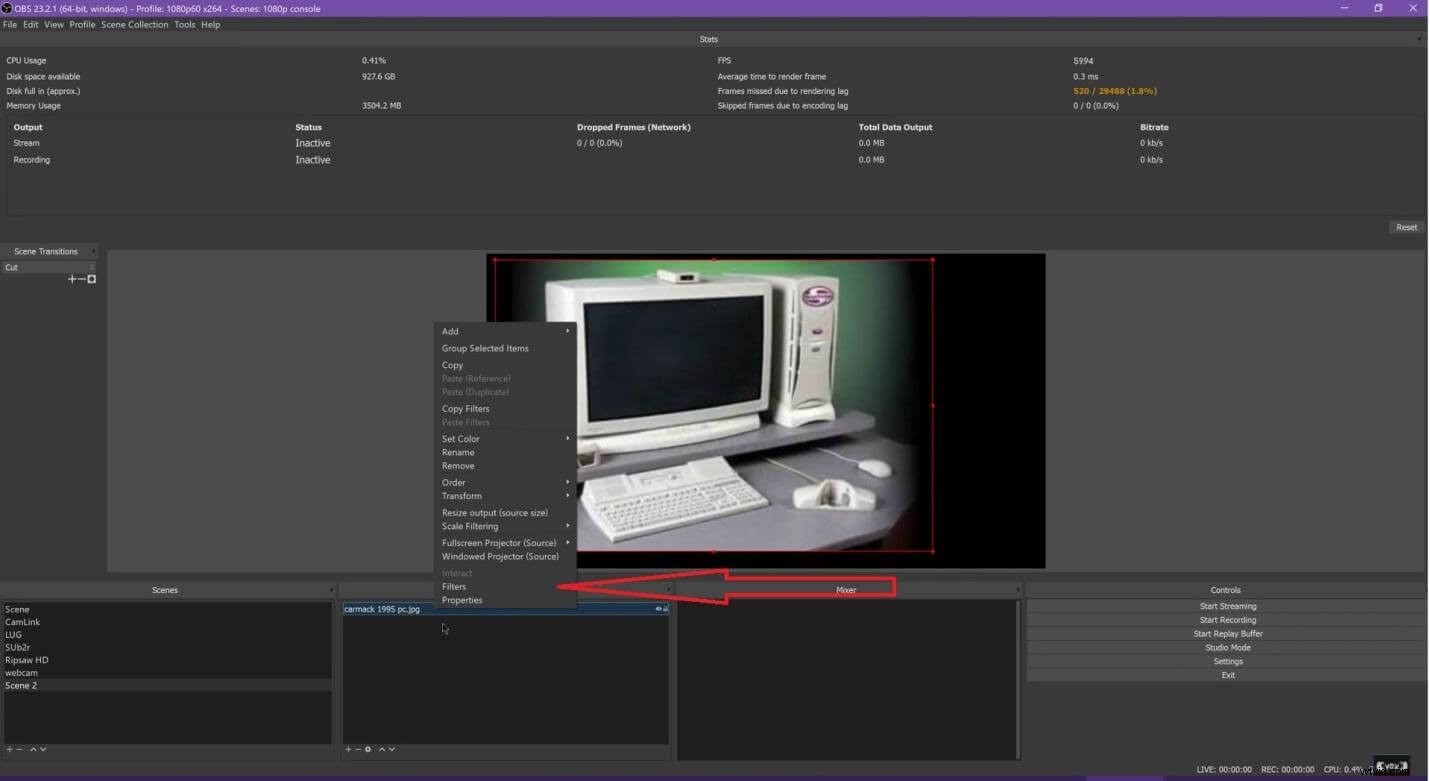
- Vyskočí další menší okno; klikněte na + symbol v pravé dolní části okna a vyberte klíč Luma.
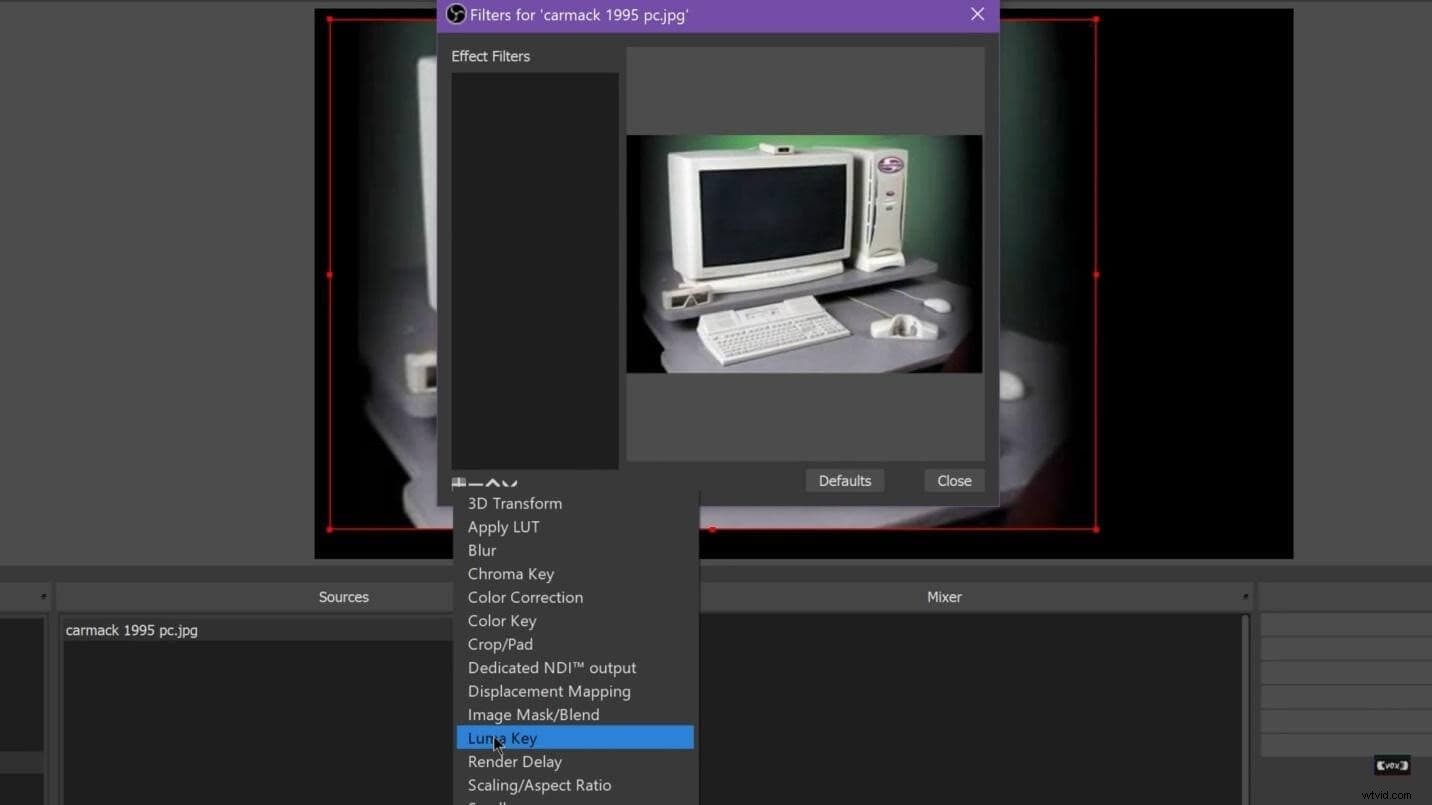
- Po dokončení se otevře nová nabídka nastavení, kde můžete upravit obrázek pomocí klávesy Luma.
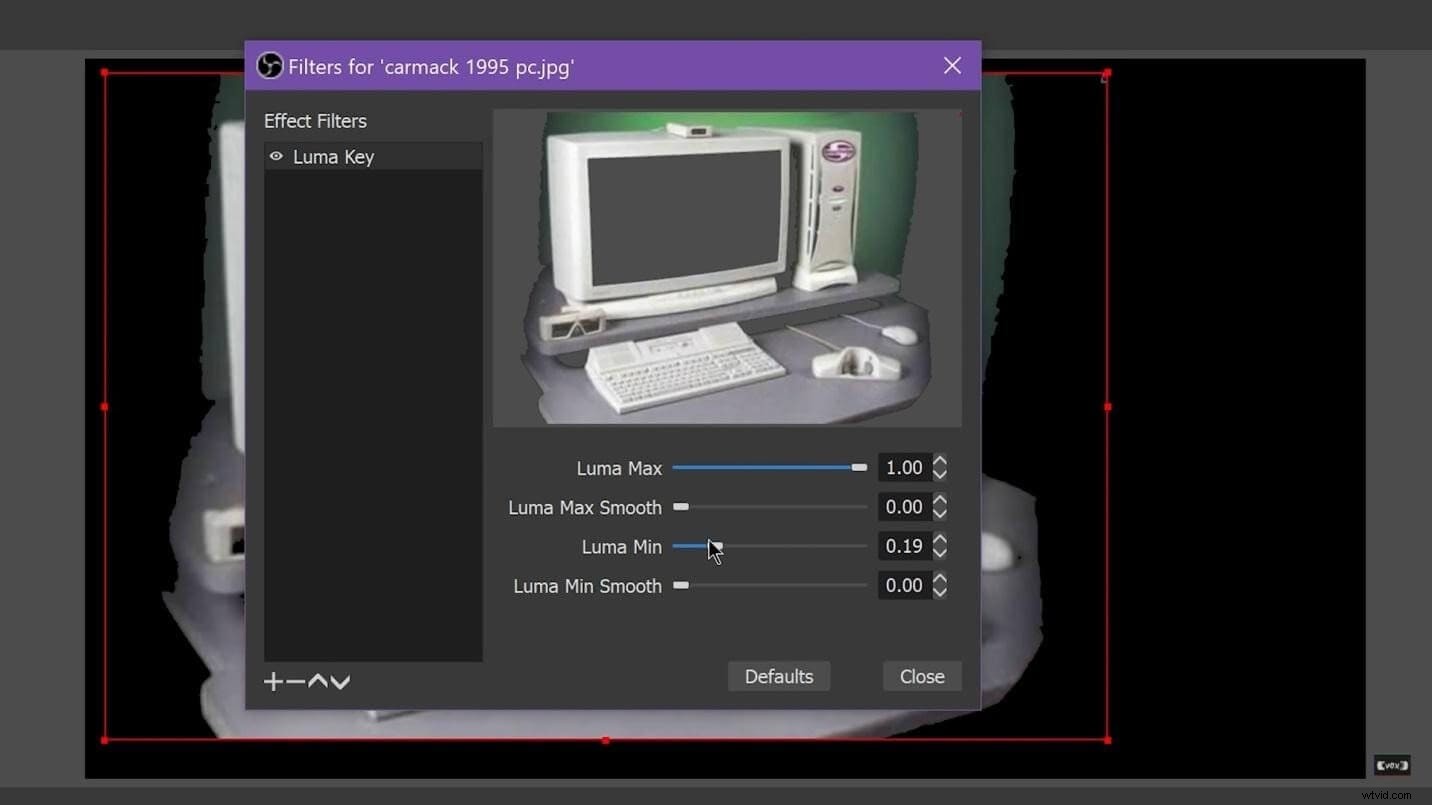
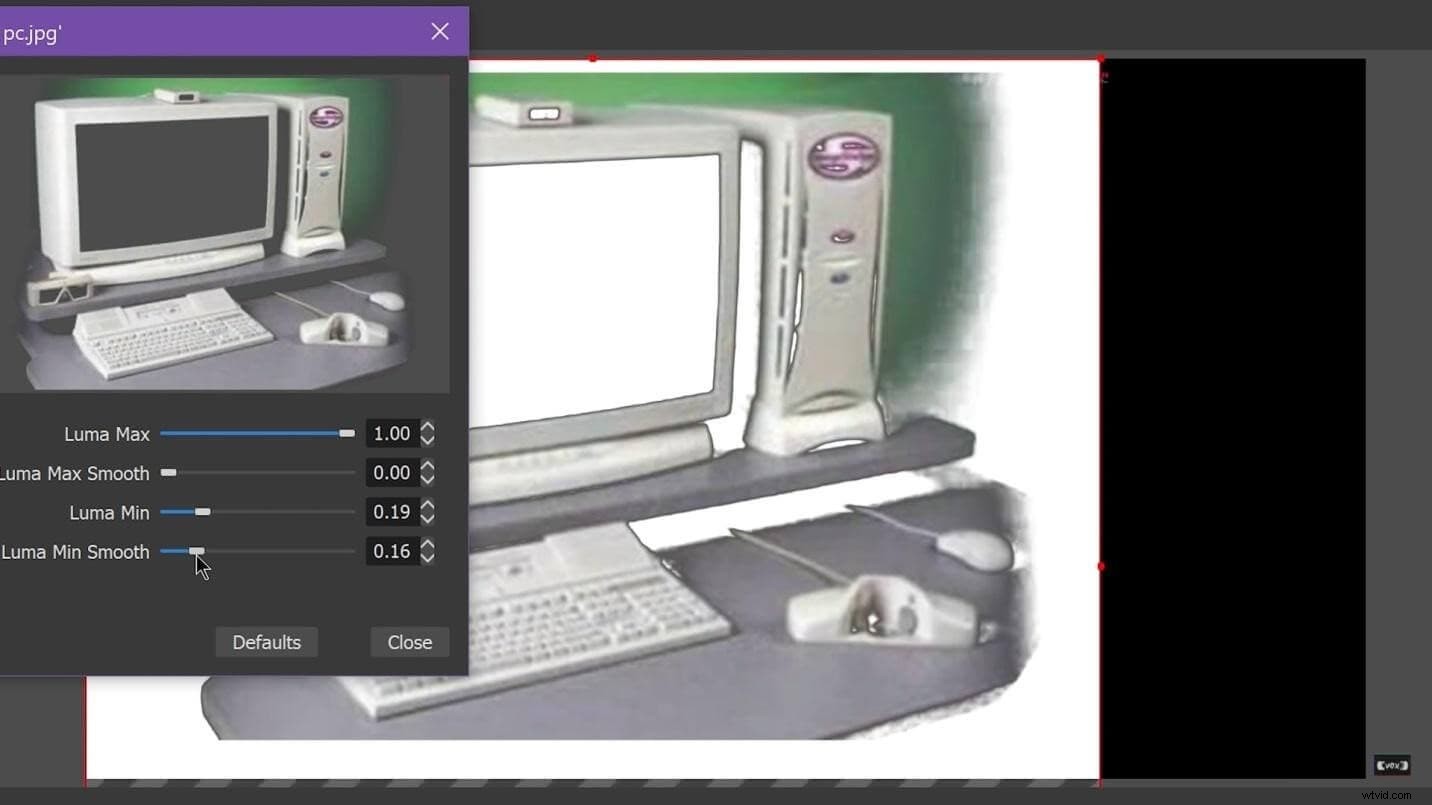
Luma Key ve Final Cut Pro
- Když otevřete software, přetáhněte obrázky na pozadí a popředí do okna aplikace.
- V dalším kroku přetáhnete obrázek na pozadí dolů na časovou osu a přetáhnete hlavu přehrávání na místo, kde chcete, aby bylo popředí na časové ose.
- Poté stiskněte X vyberte celou dobu trvání videa a stiskněte Q jej přetáhněte dolů na časovou osu. Ořízněte klipy tak, aby odpovídaly délce.
- Poté vyberte obrázek v popředí a klikněte na Efekty Zde kliknete na Vše a vyhledejte Luma Key.
Ve srovnání s Open Broadcasting Sofware je Final Cut X pro mnohem efektivnější a poskytuje lepší výsledky.
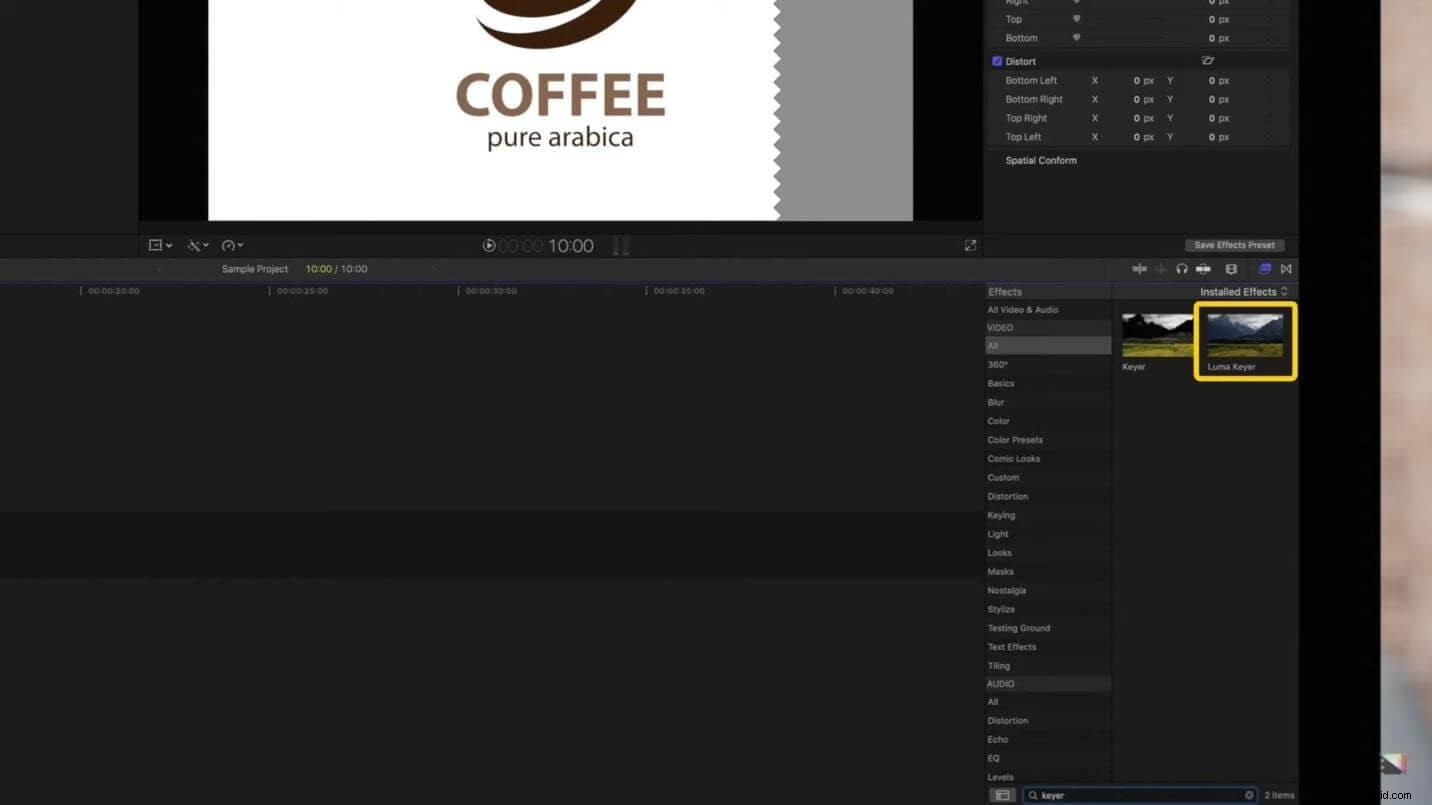
- Jakmile jej najdete, přetáhněte efekt na obrázek v popředí. V prohlížeči vidíte, že efekt byl použit.
- Chcete-li provést nějaké změny, přejděte do Inspektora. Ve výchozím nastavení efekt Luma Key odstraní jakoukoli tmavou barvu, takže pokud chcete odstranit světlou barvu, vyberte Invertovat .
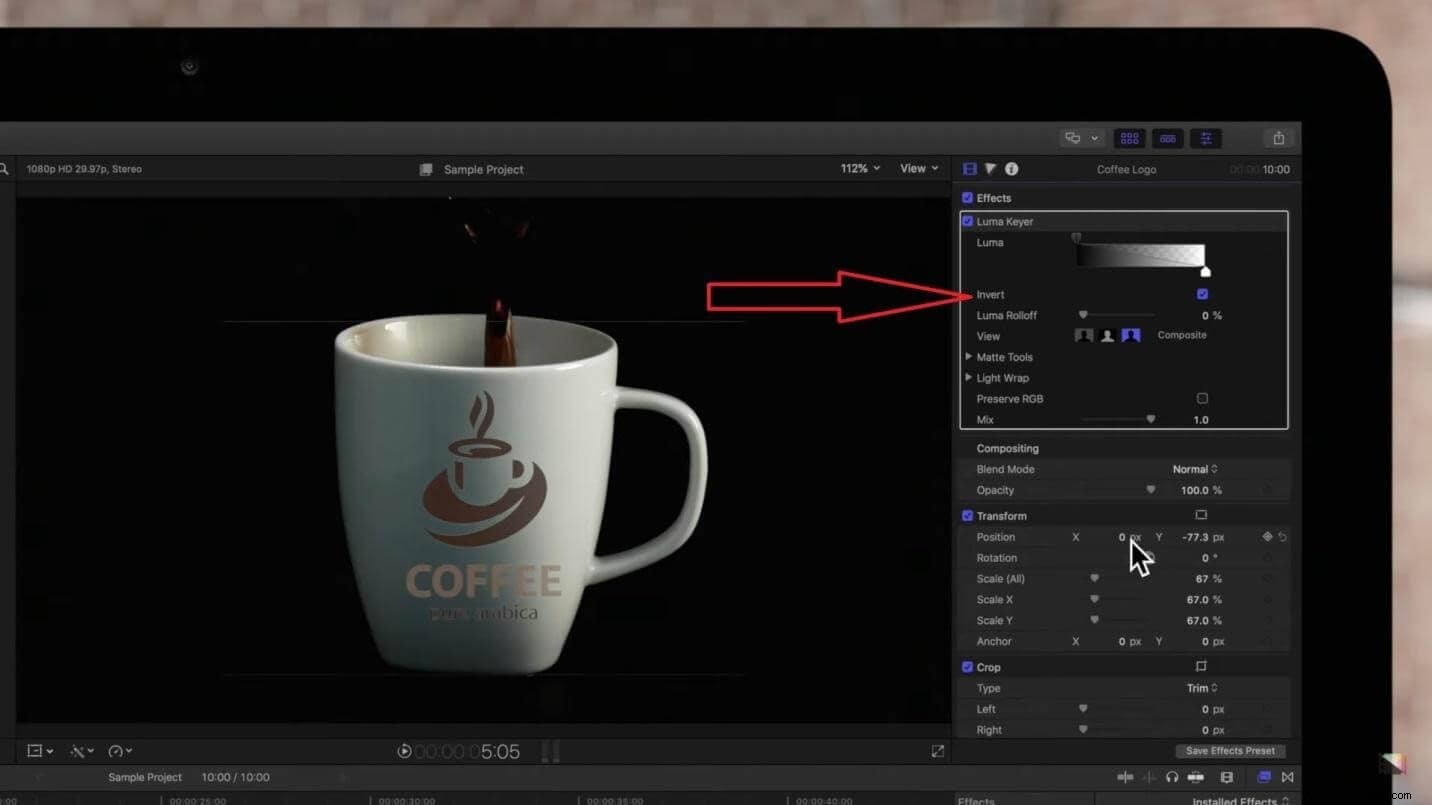
V případě, že obrázek v popředí není umístěn správně, lze jej opravit pomocí možností v okně transformace. Kromě toho vpravo nahoře uvidíte možnosti ovládání úrovně Luma. Tyto ovládací prvky můžete použít k úpravě hodnot úrovně světla a tmy na předmětu.
A konečně, chcete-li ovládat neprůhlednost klíčového efektu, smíšené ovládání lze použít lištu vpravo.
Luma Key ve FilmoraX
Funkce luma key je trochu komplikovaná, ale účinnější na Filmora X než na jakémkoli jiném softwaru. Ve Filmoře se většinou používá k úpravě barev po Chroma Keying videa nebo obrázku. V níže uvedených krocích se například naučíte, jak dosáhnout vyblednutí videa nebo obrázku v popředí po Chroma klíčování:
- Z pole zdrojů vyberte obrázek v popředí a přetáhněte jej dolů na časovou osu pod obrázkem na pozadí.
- Nyní poté, co budete mít na časové ose dvě instance obrázku v popředí, zrušte výběr možnosti zelené obrazovky té v dolní části.
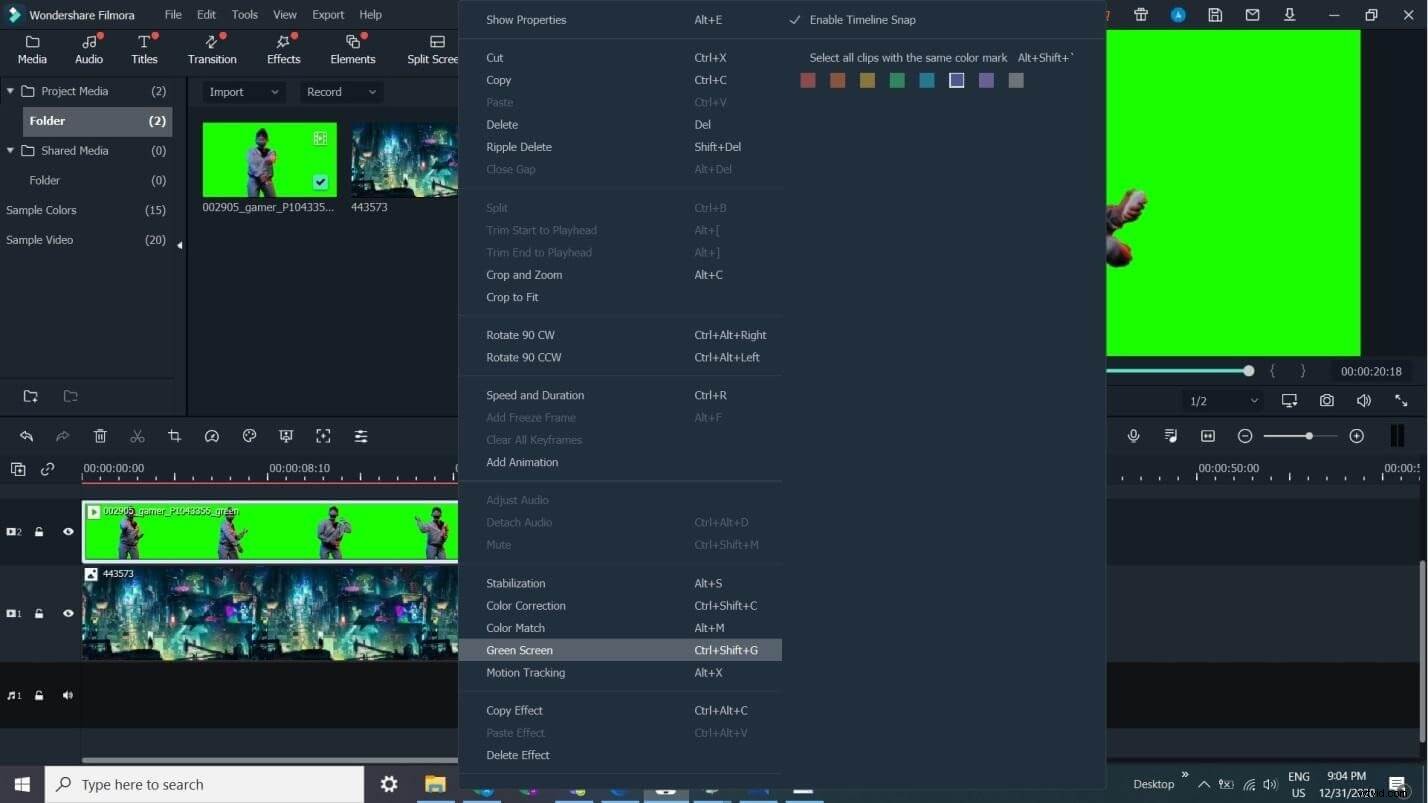
- Poté přejděte na možnost masky v okně možností zelené obrazovky a umístěte kolem ní vhodnou masku.
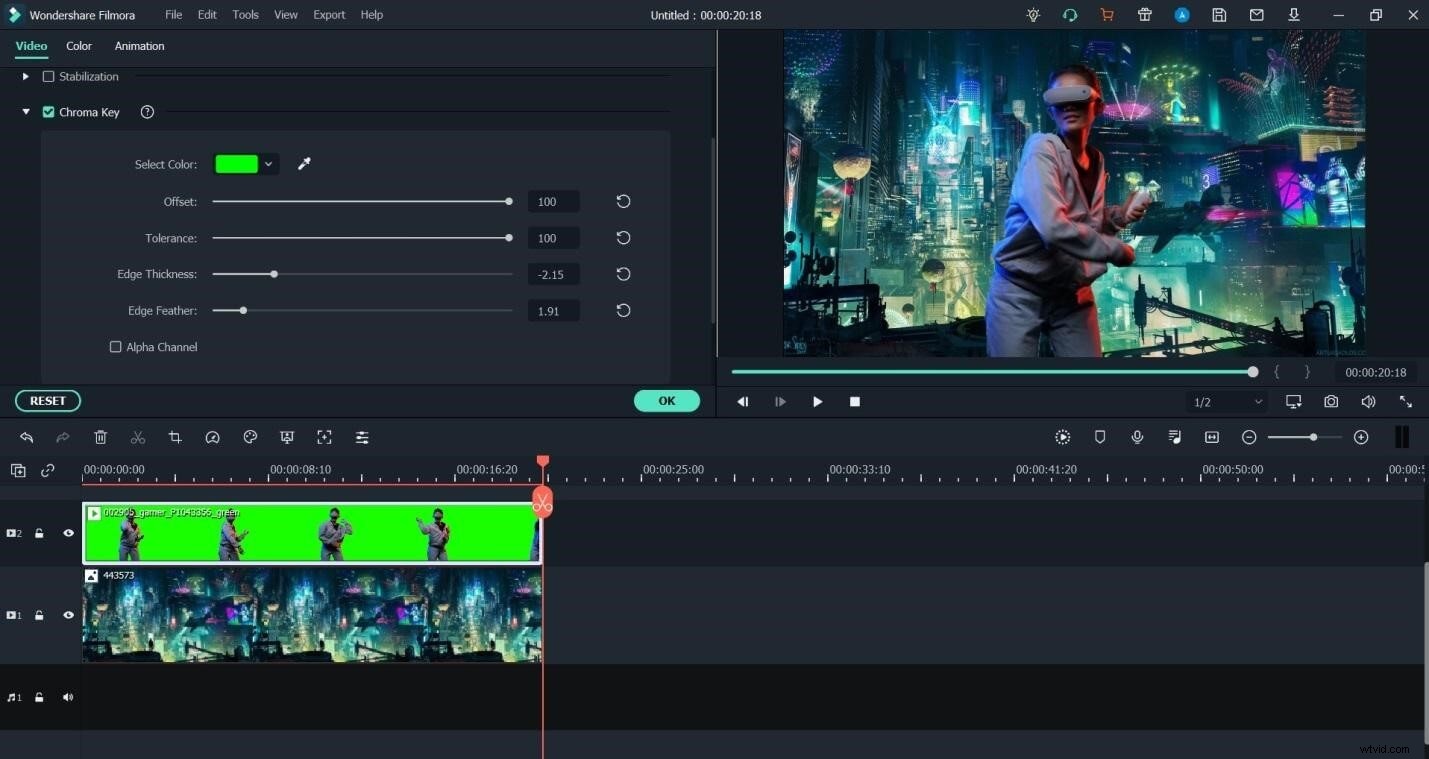
Toto je jeden způsob, jak opravit jas vašeho obrázku ve Filmora X.
Závěr
Při postprodukci videa pro vizuální efekty se používá několik typů klíčovacích procesů. Nejzákladnější a nejpoužívanější klíčovací nástroje jsou Chroma Key a Luma Key. Chroma klíč vám umožňuje vybrat barvu, aby byla průhledná, a poté vám umožňuje překrýt obrázek nebo video na průhlednou oblast.
Na druhou stranu klávesa Luma umožňuje pracovat s luminiscencí obrázku nebo videa. Chroma klíčování se většinou používá na barevných obrázcích nebo videích, zatímco Luma klíčování je vhodnější pro obrázky nebo videa ve stupních šedi.
Existuje několik možností softwaru, které můžete využít online pro klíčování obsahu Luma. Filmora X je ze všech nejvíce doporučována pro Luma Key, protože má více možností, jak si hrát.
Další informace:Jak vyrobit přenosnou/domácí zelenou obrazovku>>>
